كيفية إنشاء مهمة باستخدام نص رسالة في Outlook؟
هناك أوقات تتلقى فيها بريدًا إلكترونيًا أو عدة رسائل تحتوي على مهمة تحتاج إلى إكمالها. لتحويل هذه الرسائل إلى قائمة المهام الخاصة بك، يمكنك ببساطة وضع علامة عليها. ومع ذلك، إذا قمت بحذف الرسائل من بريدك الوارد، فسيتم إزالتها من قائمة المهام، لأن الرسائل ليست عنصر مهمة بالفعل. لتحويل الرسالة إلى مهمة، يمكنك إنشاء تذكير بالمهمة يدويًا كلما تلقيت مثل هذه الرسائل، لكن هذا قد يكون مرهقًا ويستغرق وقتًا. في هذه المقالة، سنتحدث عن كيفية إنجاز المهمة بسهولة وببضع نقرات.
إنشاء مهمة باستخدام نص الرسائل بطريقة السحب والإفلات
عندما تتلقى رسالة تطلب منك القيام بشيء ما، بدلاً من إنشاء مهمة جديدة ونسخ الرسالة إليها، يمكنك استخدام طريقة سحب وإفلات سريعة داخل البريد الإلكتروني نفسه:
1. في بريدك الوارد، انقر على البريد الإلكتروني واسحبه إلى زر المهام في الزاوية السفلية اليسرى من شاشتك.
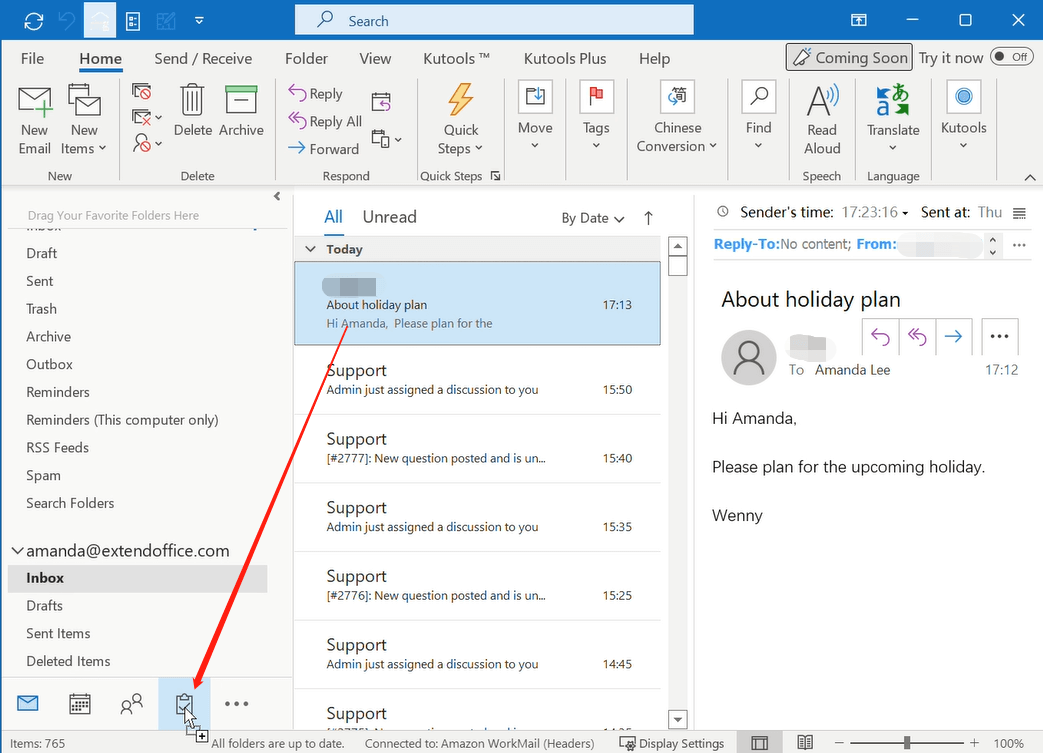
2. ستظهر نافذة مهمة تحتوي على معلومات البريد الإلكتروني، يمكنك تسمية المهمة وتعيين المعلومات المرتبطة مثل تاريخ البدء، والموعد النهائي، وما إلى ذلك.

3. بعد إنشاء المهمة، انقر على حفظ وإغلاق. يمكنك بعد ذلك العثور عليها في قائمة المهام في المهام الخاصة بك.
ملاحظة: إذا كان لديك رسالتان أو أكثر بنفس الموضوع، وتريد إنشاء مهمة تحتوي على المعلومات الموجودة في هذه الرسائل، يمكنك الضغط باستمرار على مفتاح Ctrl لتحديد جميع هذه الرسائل، ثم سحبها إلى زر المهام. بهذه الطريقة، سيتم إنشاء مهمة تحتوي على معلومات هذه الرسائل.
مساعد البريد الإلكتروني الذكي في Outlook: ردود أذكى، تواصل أوضح (سحر بنقرة واحدة!) مجانًا
قم بتبسيط مهام Outlook اليومية باستخدام مساعد البريد الإلكتروني الذكي من أدوات Kutools لـ Outlook. هذا الأداة القوية تتعلم من رسائل البريد الإلكتروني السابقة لتقدم ردودًا ذكية ودقيقة، تحسين محتوى البريد الإلكتروني، وتساعدك على صياغة وتحسين الرسائل بسهولة.

هذه الميزة تدعم:
- ردود ذكية: احصل على ردود مصممة من محادثاتك السابقة - مخصصة، دقيقة وجاهزة للإرسال.
- تحسين المحتوى: قم بتحسين نصوص البريد الإلكتروني تلقائيًا لتحقيق الوضوح والتأثير.
- الكتابة السهلة: فقط قدم الكلمات المفتاحية، ودع الذكاء الاصطناعي يتولى الباقي، مع أساليب كتابة متعددة.
- التوسعات الذكية: قم بتوسيع أفكارك باقتراحات تعتمد على السياق.
- الملخصات: احصل على ملخصات مختصرة للرسائل الطويلة فورًا.
- التواصل العالمي: قم بترجمة رسائل البريد الإلكتروني إلى أي لغة بسهولة.
هذه الميزة تدعم:
- ردود البريد الإلكتروني الذكية
- المحتوى المُحسّن
- المسودات المستندة إلى الكلمات المفتاحية
- التوسع الذكي للمحتوى
- تلخيص البريد الإلكتروني
- الترجمة متعددة اللغات
الأفضل من كل هذا، هذه الميزة مجانية تمامًا للأبد! لا تنتظر—حمّل مساعد البريد الإلكتروني الذكي الآن واستمتع
إنشاء مهمة باستخدام نص رسالة مع الخطوات السريعة
يحتوي Outlook على ميزة الخطوات السريعة التي تتيح لك تطبيق عدة إجراءات على رسالة بنقرة واحدة. لإنشاء مهمة باستخدام نص رسالة مع الخطوات السريعة، يرجى اتباع الخطوات التالية:
1. في عرض البريد، على علامة التبويب الرئيسية، انقر على إنشاء جديد في مربع الخطوات السريعة.

2. انقر على اختيار إجراء لفتح قائمة منسدلة تحتوي على عدة إجراءات. ثم حدد إنشاء موعد باستخدام نص الرسالة.
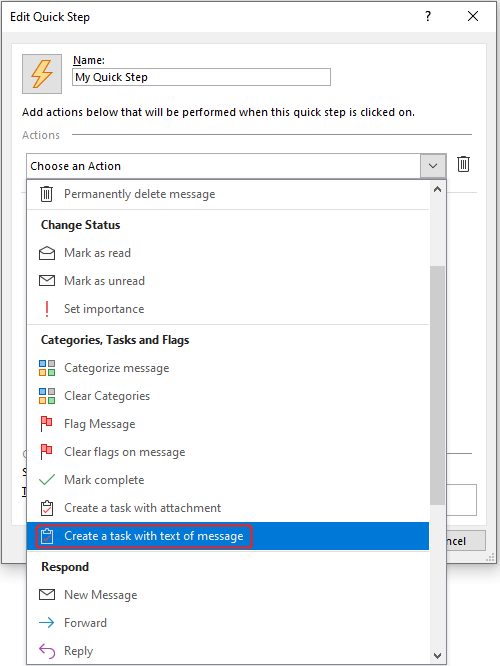
3. سيتم تعبئة اسم الإجراء تلقائيًا في مربع الاسم، ويمكنك تغييره إذا كنت ترغب في ذلك. أيضًا، يمكنك تعيين مفتاح اختصار لهذا الإجراء (هنا قمت بتعيين CTRL+SHIFT+9 كمفتاح الاختصار)، أو تعديل نص التلميح. ثم انقر على إنهاء.
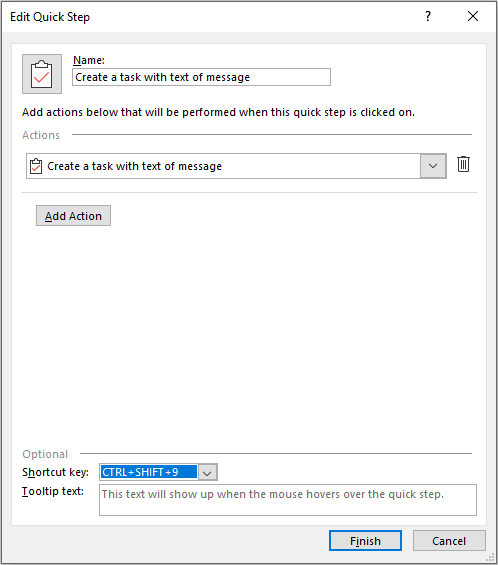
4. انقر على أي بريد إلكتروني تريد إنشاء مهمة به، ثم انقر على الإجراء الذي تم إنشاؤه حديثًا؛ أو اضغط على مفتاح الاختصار الذي قمت بتعيينه. ستظهر نافذة مهمة تحتوي على معلومات البريد الإلكتروني، يمكنك تسمية المهمة وتعيين المعلومات المرتبطة مثل تاريخ البدء، والموعد النهائي، وما إلى ذلك.

5. بعد إنشاء المهمة، انقر على حفظ وإغلاق. يمكنك بعد ذلك العثور عليها في قائمة المهام في المهام الخاصة بك.
أفضل أدوات تعزيز الإنتاجية في المكتب
خبر عاجل: Kutools لـ Outlook يطلق إصدارًا مجانيًا!
جرب الإصدار الجديد كليًا من Kutools لـ Outlook مع أكثر من100 ميزة مذهلة! انقر لتنزيل الآن!
📧 أتمتة البريد الإلكتروني: الرد التلقائي (متوفر لـ POP وIMAP) / جدولة إرسال البريد الإلكتروني / نسخة تلقائية/مخفية بناءً على القاعدة عند إرسال البريد / التحويل التلقائي (قاعدة متقدمة) / إضافة التحية تلقائيًا / تقسيم تلقائي لرسائل البريد الإلكتروني متعددة المستلمين إلى رسائل فردية ...
📨 إدارة البريد الإلكتروني: استدعاء البريد الإلكتروني / حظر رسائل التصيد بناءً على الموضوعات أو أخرى / حذف البريد الإلكتروني المكرر / البحث المتقدم / تنظيم المجلدات ...
📁 إعدادات المرفقات الاحترافية: حفظ دفعة / فصل دفعة / ضغط دفعة / حفظ تلقائي / تفصيل تلقائي / ضغط تلقائي ...
🌟 جمالية الواجهة: 😊 المزيد من الرموز التعبيرية الجميلة والرائعة / تذكيرك عند وصول رسائل البريد الهامة / تصغير Outlook بدلًا من الإغلاق ...
👍 ميزات بنقرة واحدة: الرد على الجميع مع المرفقات / البريد الإلكتروني المضاد للتصيد / 🕘 عرض المنطقة الزمنية للمرسل ...
👩🏼🤝👩🏻 جهات الاتصال والتقويم: إضافة دفعة لجهات الاتصال من البريد الإلكتروني المحدد / تقسيم مجموعة جهات الاتصال إلى مجموعات فردية / إزالة تذكير عيد الميلاد ...
استخدم Kutools بلغتك المفضلة – يدعم الإنجليزية والإسبانية والألمانية والفرنسية والصينية وأكثر من40 لغة أخرى!
افتح Kutools لـ Outlook فورًا بنقرة واحدة. لا تنتظر، قم بالتنزيل الآن وارتقِ بإنتاجيتك!


🚀 تنزيل بنقرة واحدة — احصل على جميع إضافات Office
موصى به بقوة: Kutools لـ Office (خمسة في واحد)
بنقرة واحدة يمكنك تنزيل خمسة برامج تثبيت مرة واحدة — Kutools لـ Excel وOutlook وWord وPowerPoint وOffice Tab Pro. انقر لتنزيل الآن!
- ✅ سهولة بنقرة واحدة: قم بتنزيل جميع حزم التثبيت الخمسة دفعة واحدة.
- 🚀 جاهز لأي مهمة في Office: ثبّت الإضافات التي تحتاجها وقتما تشاء.
- 🧰 يتضمن: Kutools لـ Excel / Kutools لـ Outlook / Kutools لـ Word / Office Tab Pro / Kutools لـ PowerPoint